他のページの添付ファイルの挿入
他のページに添付されているファイルを参照し、作成中のページに挿入することができます。
 |
|
他のページの添付画像を挿入するには
- ページを編集画面に切り替えます。
ファイルを挿入したい箇所にカーソルを配置します。
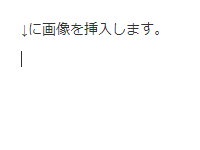
編集ツールバーの[
 ]ボタンをクリックします。
]ボタンをクリックします。
[ファイルと画像の挿入]ダイアログが表示されます。左メニューの[他のページの検索]をクリックします。
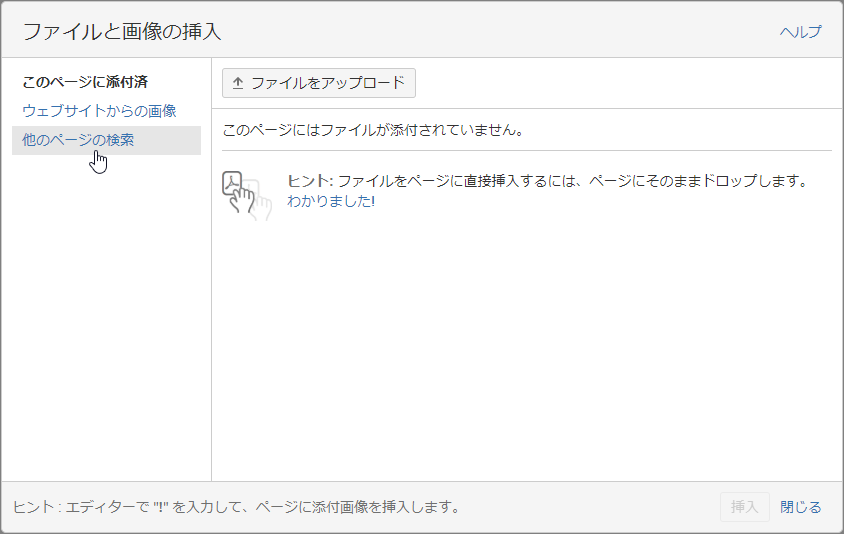
ダイアログの表示が切り替わります。検索したいファイル名をフィールドに入力します。
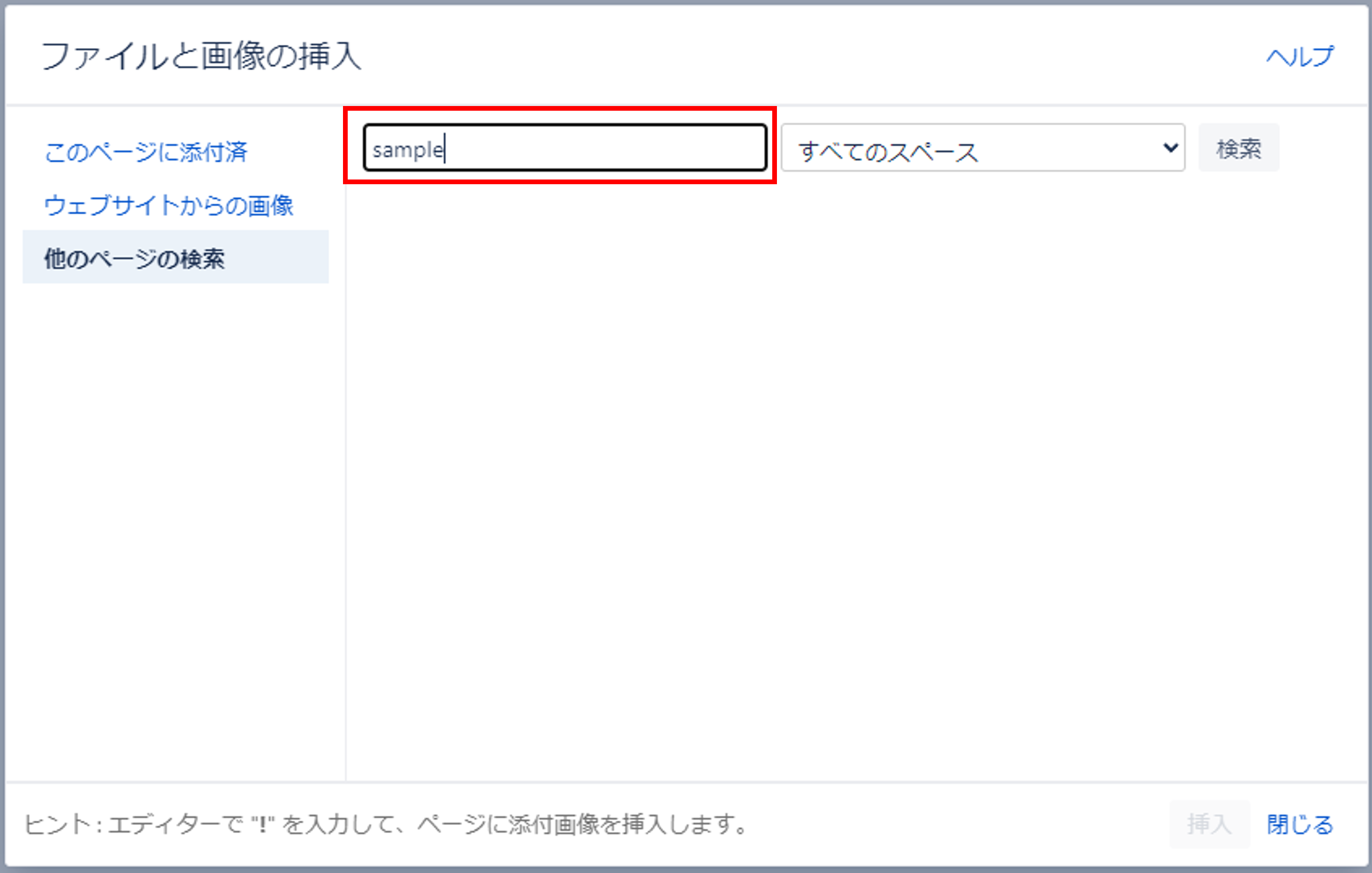
- プルダウンメニューで検索対象のスペースを選択します。
検索対象のスペースは、[すべてのスペース]と[現在のスペース]を選択できます。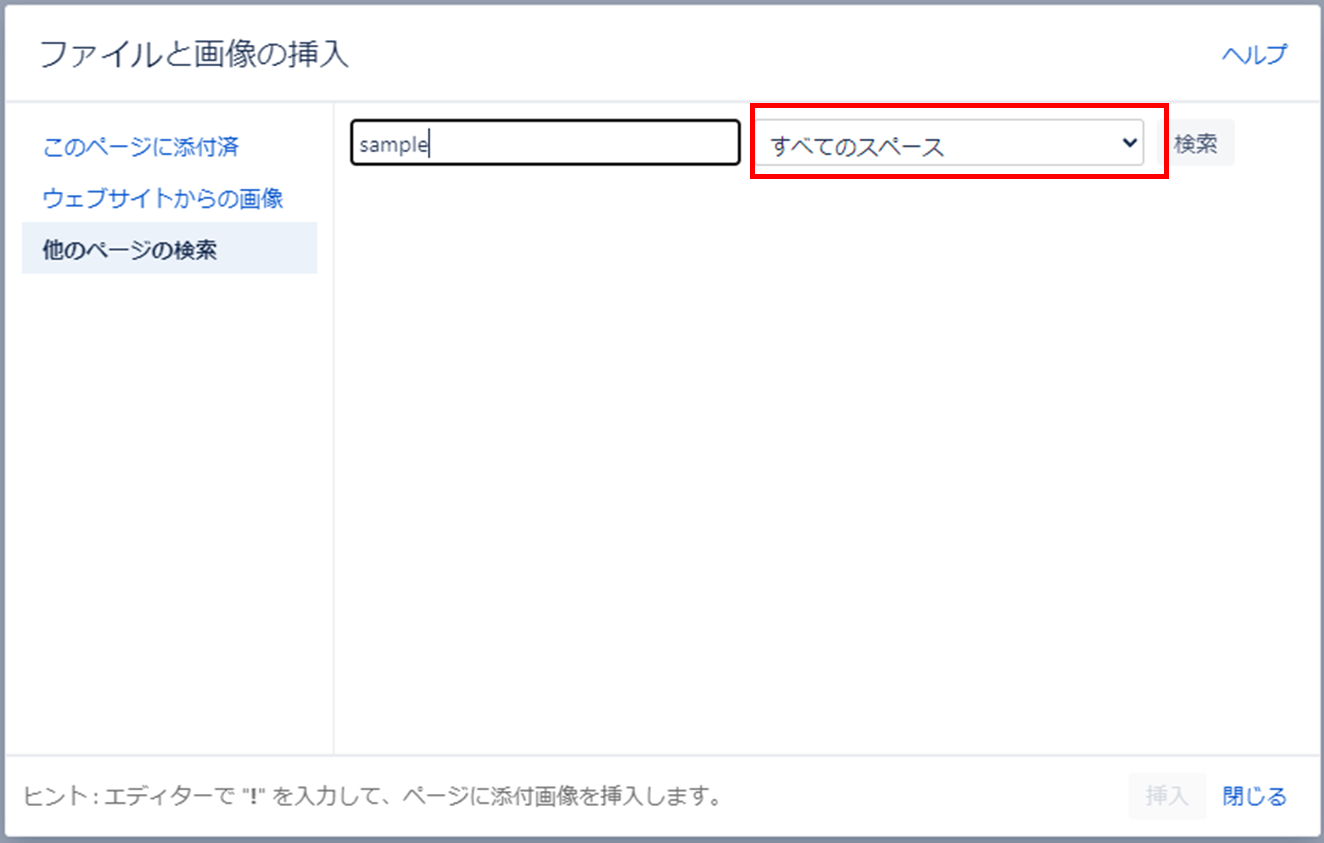
[検索]をクリックします。
フィールドに入力した文字列をファイル名に含むファイルが表示されます。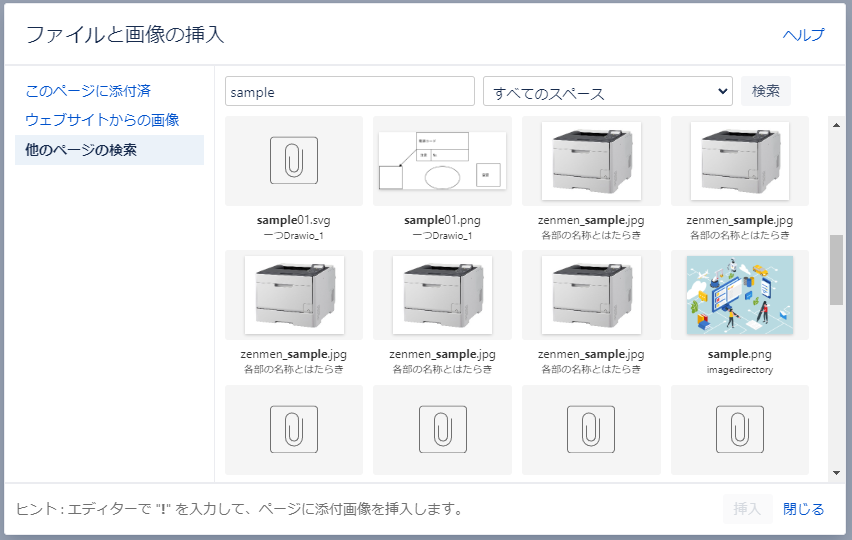
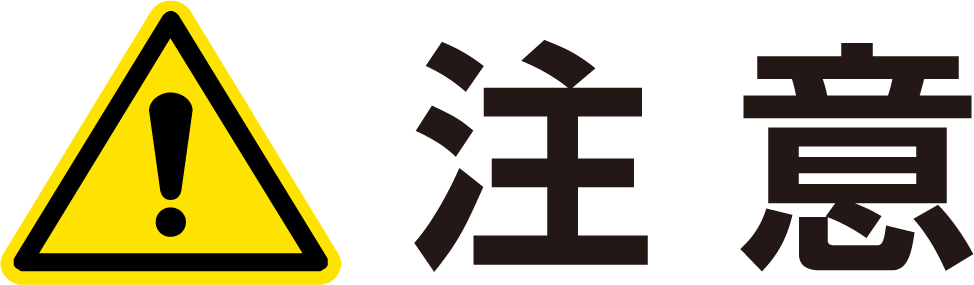
検索文字列に特殊文字が含まれている場合は「検索結果が見つかりません」と表示されます。
ファイルを選択し、[挿入]をクリックします。
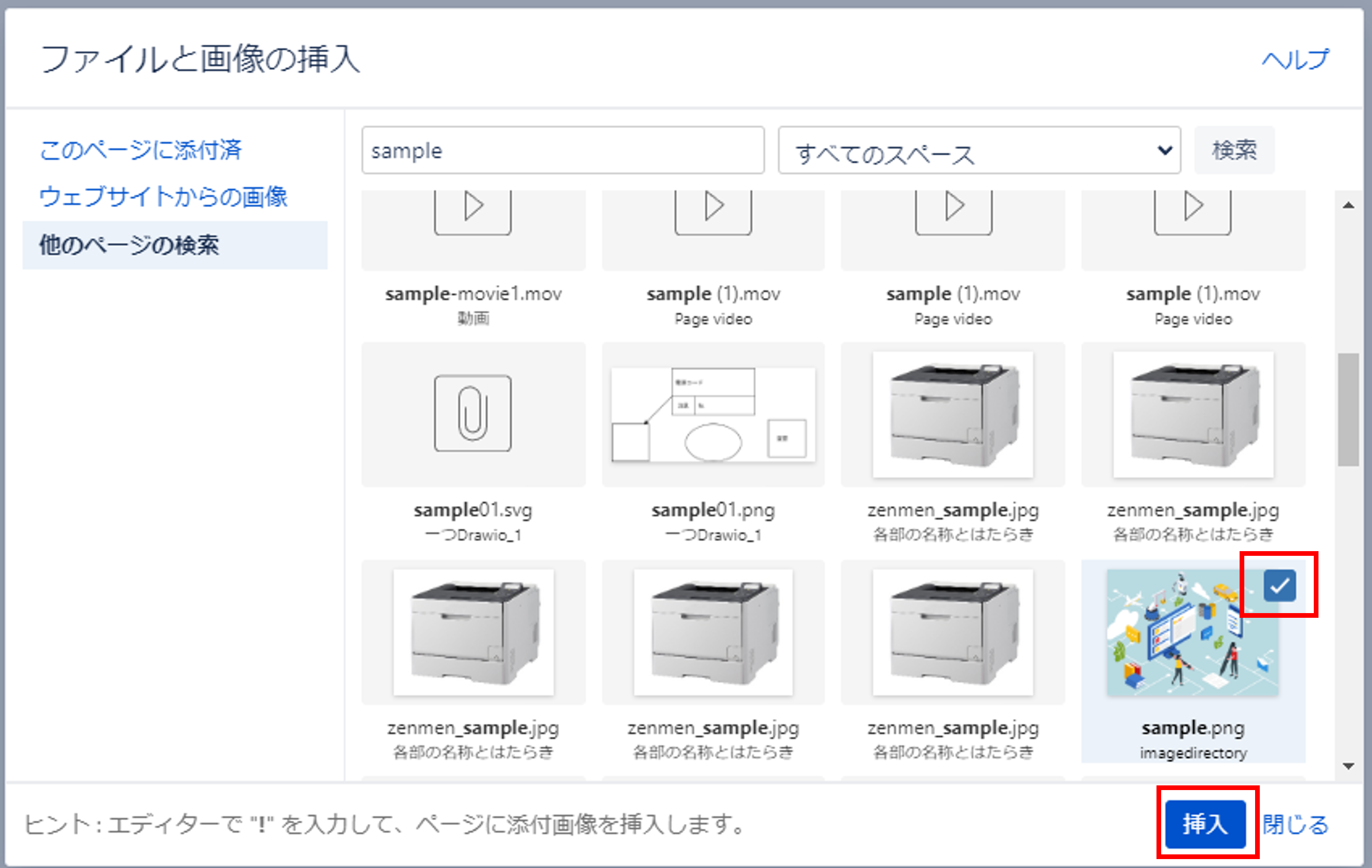
カーソルの位置に画像が挿入されます。

[保存]をクリックします。
挿入したファイルがページ閲覧画面で表示されます。画像やファイルのサムネイル、リンクをクリックすると次のようにファイルがプレビュー表示されます。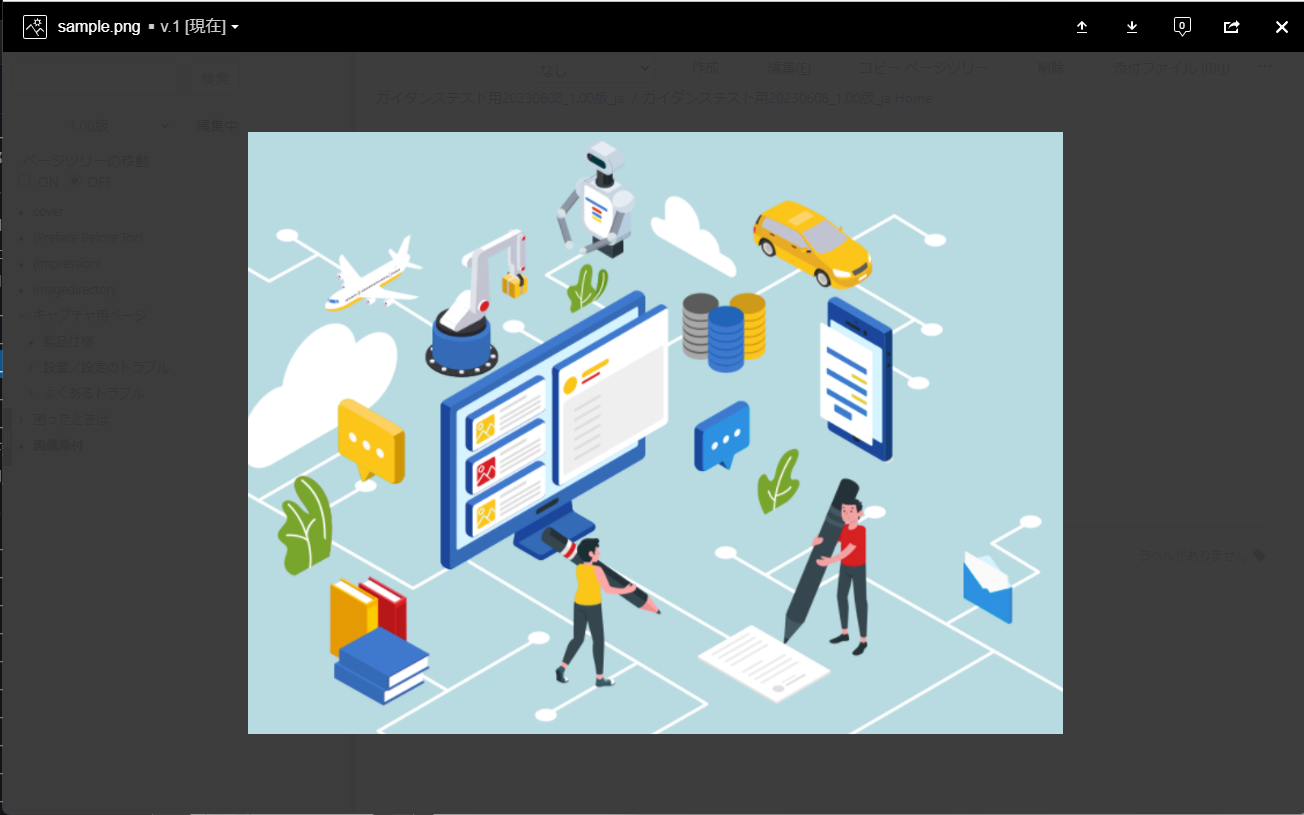
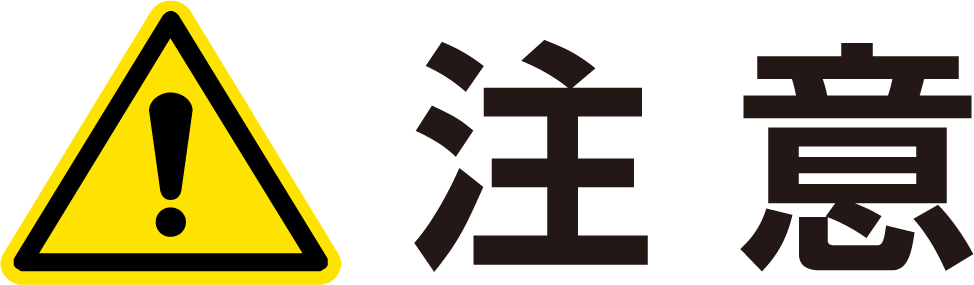
Windowsが標準対応していない形式の画像ファイルは閲覧画面で表示されません。
また、ファイルにテキストや画像以外のコンテンツが含まれていると表示できない場合があります。プレビュー表示できないファイルの場合は、画像ファイルが存在することを示すアイコンとファイル名が表示されます。
検索結果が表示されない場合の改善方法
 | Confluenceの検索機能の仕様により、他のページに存在するファイルのファイル名を検索しても結果に表示されない場合があります。 現在、Confluenceのバージョンアップによる問題の解消を待つ状態です。何卒ご了承くださいませ。 検索を改善させるための対応策として、下記の方法があります。
|
検索インデックス作成言語の変更の手順
 | この操作は、「Confluence管理者」以上のグローバル権限が必要です。 |
[
 ]メニューをクリックします。
]メニューをクリックします。[CONFLUENCE管理]メニューが表示されます。[一般設定]をクリックします。
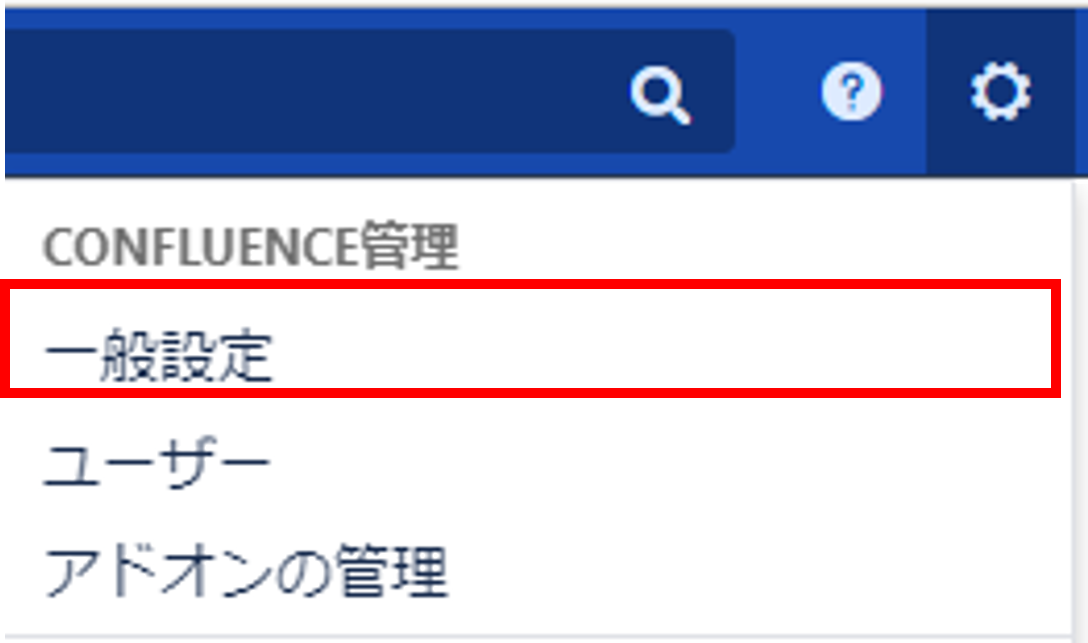
[一般設定]画面が表示されます。
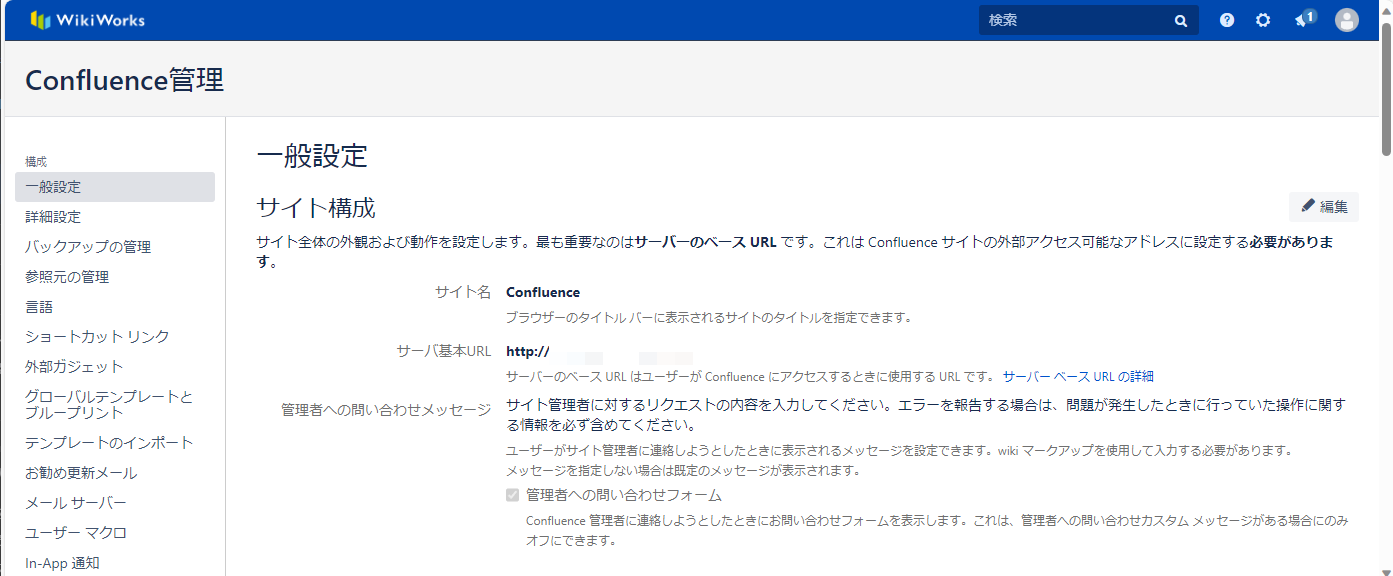
- [書式と他言語対応の設定]で[編集]をクリックします。

- 設定をプルダウンリストで変更できるようになります。[インデックス作成言語]を「英語」または「CJK」に設定します。

- ページ下部の[保存]をクリックします。設定が保存されます。
▷Confluence サポート「ファイルと画像の表示」